Cara Flash Samsung A70 (SM-A705F) via Odin, Dijamin Sukses!
Cara Flash Samsung A70 SM-A705F – Semakin lama pemakaian sebuah smartphone, maka tak ayal jika tiba-tiba terjadi masalah ataupun error.
Jika masalahnya cukup ringan seperti hp lemot, memori penuh, ataupun kupa pola, maka cara reset HP Samsung A70 saja sudah cukup untuk mengatasinya.
Akan tetapi, jika masalahnya cukup berat seperti Samsung A70 mentok logo, matot dan lain sebagainya, maka reset pabrik saja tidak cukup untuk memperbaikinya.
Kamu harus melakukan flashing Samsung A70 via Odin untuk mengatasi masalah tersebut.
Flashing merupakan tindakan untuk menginstall ulang ROM atau firmware sebuah smartphone.
Khusus untuk merk Samsung, para teknisi biasa menggunakan software Odin untuk melakukan flashing. Tentunya PC atau komputer Windows dibutuhkan untuk menjalankan software ini.
Cara Flash HP Samsung Galaxy A70 via Odin biasa dilakukan untuk memperbaiki HP ketika terjadi masalah berat pada ponsel Samsung kesayangan, misalnya seperti:
- Mengatasi Samsung A70 bootloop, stuck di logo atau hang logo.
- Mengatasi HP Samsung A70 hang atau layar macet.
- Memperbaiki HP Samsung A70 yang mati total (matot).
- Memperbaiki Samsung A70 yang mati sendiri.
- Membuka HP Samsung A70 lupa pola, lupa sandi atau lupa PIN kunci layar.
- Mengatasi Samsung A70 restart sendiri atau suka restart terus menerus.
- Mengatasi aplikasi telah berhenti di Samsung A70.
- Mengatasi Samsung A70 memori penuh.
- Mengatasi HP Samsung A70 black screen.
Dan lain sebagainya.
Tak perlu banyak basa-basi lagi, silahkan simak tutorialnya di bawah ini.
Cara Flashing Samsung A70 SM-A705F via Odin
Peringatan: Flashing akan menghapus seluruh data dalam ponsel, jadi pastikan backup data terlebih dahulu. Jika HP Samsung A70 bootloop, brick atau matot, maka kamu harus ikhlas kehilangan data.
Disclaimer: Tolong lakukan dengan teliti. Kesalahan ataupun kerusakan akibat mengikuti tutorial ini ditanggung masing-masing pengguna. Do With Your Own Risk.
Sebelum melakukan flash ulang firmware HP Samsung A70, ada beberapa persiapan yang perlu dilakukan terlebih dahulu.
Persiapan Alat dan Bahan
- Pastikan baterai mencukupi, setidaknya sudah terisi 50%.
- Siapkan laptop atau komputer Windows.
- Siapkan kabel USB yang masih baik untuk menghubungkan HP Samsung ke komputer.
- Download software Odin3 v3.14.4. Lalu ekstrak file tersebut.
- Download Samsung USB Driver, kemudian ekstrak dan install driver tersebut di laptop atau komputer kamu.
- Download Firmware Samsung A70 SM-A705F. Kemudian ekstrak file nya dan taruh di folder yang mudah ditemukan.
Langkah-Langkah Flashing Samsung A70
• Langkah pertama yaitu membuka software Odin3. Buka folder tempat kamu mengekstrak Odin tadi, lalu cari file “Odin3.exe” dan buka dengan cara klik kanan > lalu pilih “Run as Administrator“. Tampilannya akan terlihat seperti ini.

• Kemudian beralih ke HP Samsung A70 yang akan diflashing, pastikan HP sudah berada pada posisi Download Mode atau Odin Mode. Jika belum tahu caranya, silahkan baca artikel ini: Cara Masuk ke Download Mode HP Samsung.
• Setelah itu hubungkan HP Samsung A70 kamu ke komputer menggunakan kabel USB. Pastikan di tab log Odin ada tulisan “Added!“, yang berarti perangkat sudah terdeteksi dan siap untuk diflash.
• Disamping tab Log, ada tab Options. Pastikan yang tercentang (✓) hanya 2 pilihan ini saja: Auto Reboot dan F. Reset Time. Sisa nya jangan dicentang.
• Selanjutnya masukkan file firmware yang sudah diekstrak tadi ke software Odin. Klik tombol AP, lalu cari dan masukkan file firmware. Begitu juga dengan tombol BL, CP dan CSC.
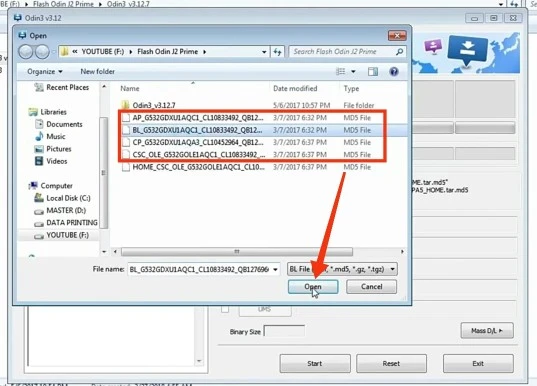
• Pastikan untuk memasukkan file firmware nya sesuai dengan tipe file firmware nya, misalnya seperti ini:
- Klik tombol BL » lalu arahkan ke file firmware dengan awalan BL_xxx.tar.md5
- Klik tombol AP » lalu arahkan ke file firmware dengan awalan AP_xxx.tar.md5
- Klik tombol CP » lalu arahkan ke file firmware dengan awalan CP_xxx.tar.md5
- Klik tombol CSC » lalu arahkan ke file firmware dengan awalan CSC_xxx.tar.md5

• Setelah semua benar, maka langkah terakhir yakni klik tombol “Start” untuk memulai flashing Samsung A70.
• Silahkan seduh kopi atau teh sambil menunggu sampai proses flashing selesai. Jika flashing berhasil, maka akan muncul tulisan “PASS” di bagian atas, dan HP Samsung akan restart secara otomatis.

• Sampai disini, flashing sudah selesai dan kamu hanya perlu melakukan setting pengaturan awal di ponsel Samsung A70.
Jika misalnya kamu lupa akun google setelah melakukan flashing, maka kamu bisa membaca solusinya disini: Cara Bypass FRP Samsung A70 yg Lupa Akun Google.
Baca Juga:
Akhir Kata
Demikianlah artikel tentang cara flash Samsung A70 oo via Odin.
Semoga tutorial di atas bisa bermanfaat untuk kamu dalam mengatasi HP Samsung Galaxy A70 yang bootloop, mati total, hang, restart sendiri, stuck di logo dan masalah lainnya.



